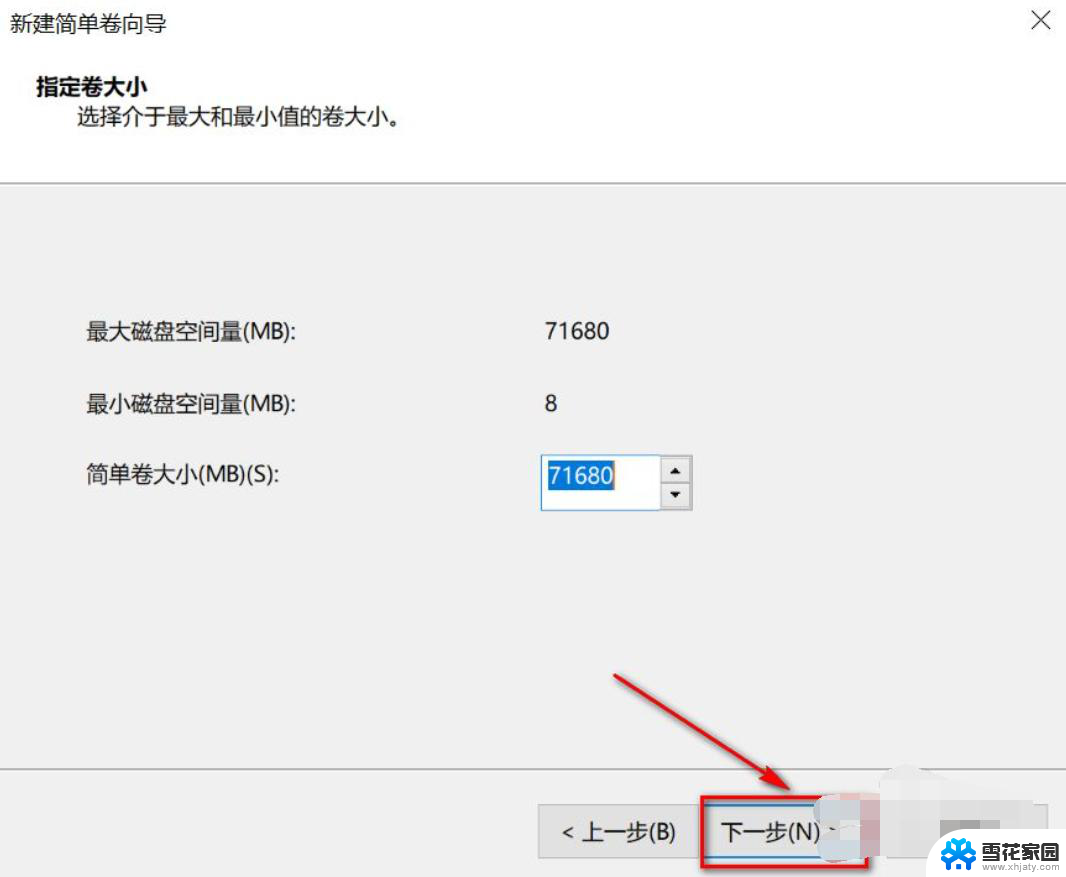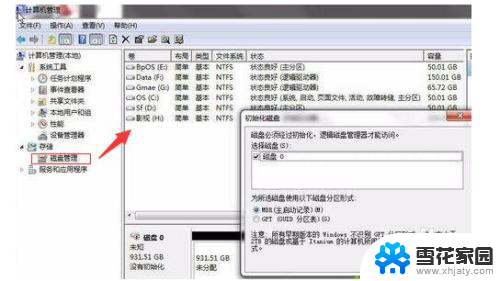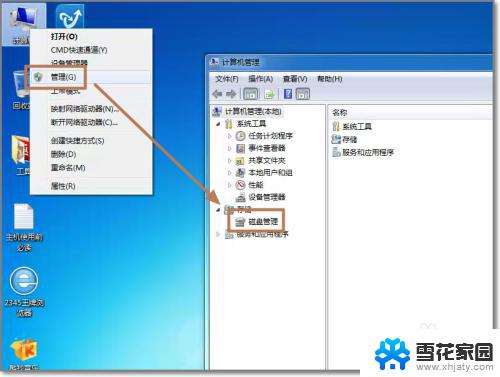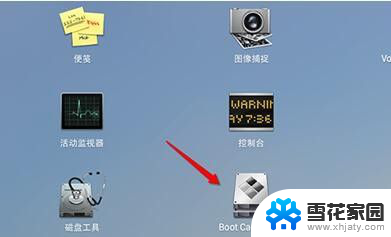利用windows10安装盘 分区 硬盘安装win10时应该怎样进行分区
利用windows10安装盘 分区,随着Windows 10操作系统的普及,许多用户希望通过安装盘来进行系统安装和分区,在安装Windows 10操作系统时,合理的分区设置是非常重要的,它能够提高硬盘的利用率,并且有助于系统的稳定运行。如何利用Windows 10安装盘进行分区,以及在硬盘安装Windows 10时应该如何进行分区呢?本文将会为大家详细介绍这些操作步骤和注意事项,帮助大家顺利完成Windows 10的安装和分区设置。
具体方法:
1.启动win10安装程序后
一直到选择哪个硬盘分区安装系统的时候
如果是一块新硬盘,就得分区才能安装系统

2.选中"未分配空间",点击"新建"
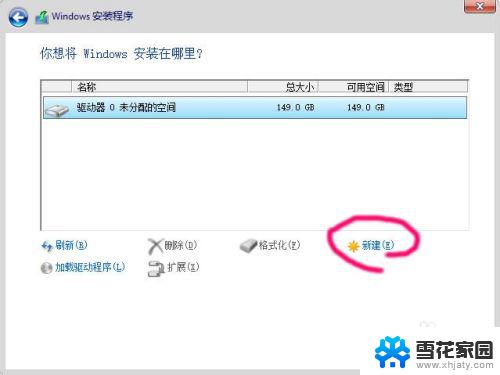
3.C盘给个30G左右的,大概填个30000MB,点击"应用"
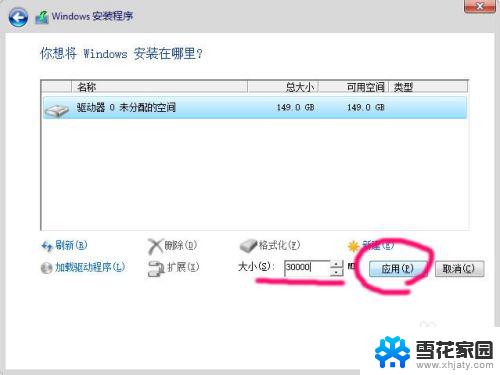
4.这个所谓的额外分区,给吧
不给是很麻烦的,果断点"确定"
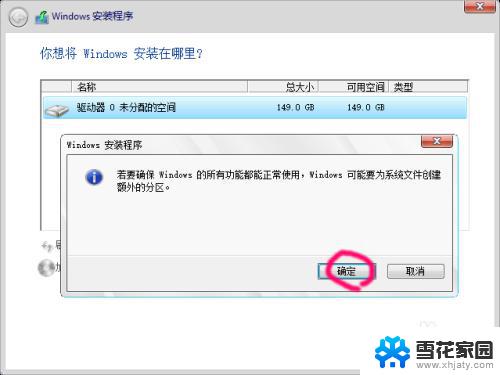
5.再点击"未分配空间"
D盘也给30G,大概30000MB.再点"应用"
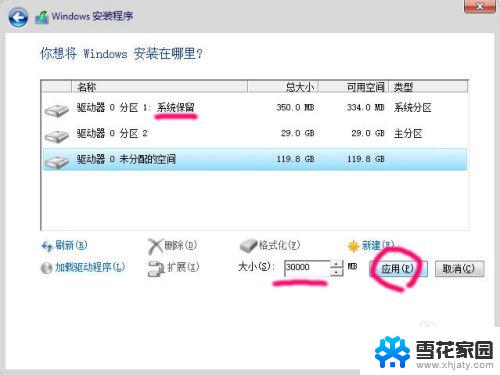
6.安装程序有个硬伤,连额外分区在内,只能四个分区
所以,所以,把剩下的都给E盘,点"应用"
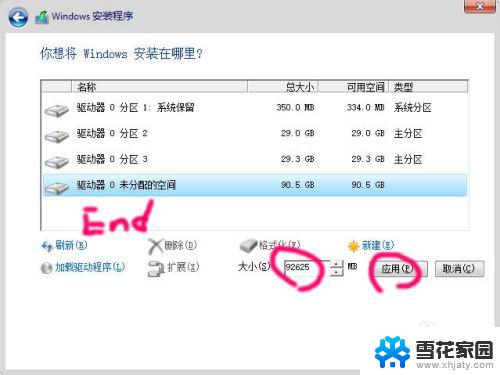
7.分区完毕后,要正常使用,就得给每个分区做格式化
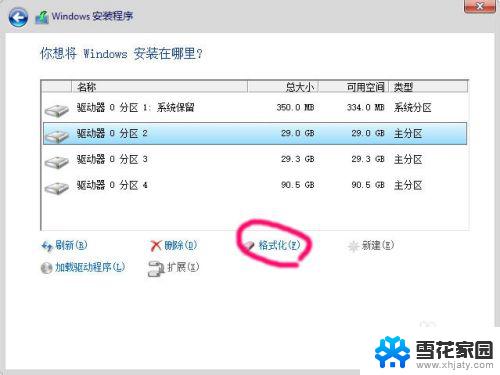
以上就是有关如何使用Windows 10安装盘进行分区的全部内容,如果您遇到类似的情况,可以按照本文的方法进行解决。